Htop je bolj podoben poglobljenemu pregledovalniku procesov sistema Centos 8 in monitorju naprav. V barvi prikazuje ukrepe glede porabe virov in vam pomaga, da kot izboljšavo udobno spremljate delovanje vašega sistema. Z dodatno paleto izbir in jasno sliko na plošči je enak kot standardni glavni ukaz. Prikazuje podrobnosti o uporabi procesorja in RAM-a, opravljenih nalogah, povprečni obremenitvi in trajanju delovanja. Poleg tega Htop prikaže seznam vseh operativnih procesov in ga lahko celo prikaže v drevesni strukturi. Če vas zanima interaktivno upravljanje vaše naprave, bi moral biti eden izmed vaših najboljših izbir ukaz Htop. Deluje v vseh distribucijah Linuxa in je v večini primerov privzeto omogočen.
V tej vadnici se boste naučili namestiti Htop na Centos 8 z uporabo ukazne vrstice.
Postopek namestitve HTOS Centos 8 je naslednji:
Odprite okno terminala v CentOS 8. Povežite se z oddaljenim strežnikom Centos 8 s pomočjo ukaza ssh ali plošče za prijavo.
Vklopite odlagališče EPEL
Najprej se prepričajte, da ima vaš centos 8 nameščen in omogočen repozitorij epel. V ta namen izvedite naslednji ukaz:
$ sudo yum repolistVidite lahko, da v sistemu ni nameščeno nobeno skladišče epel, kot je prikazano na spodnji sliki.

Za namestitev odlagališča Centos 8 epel morate izvesti naslednji ukaz:
Ali
$ sudo yum -y namestite epel-releaseAli
$ dnf namestite https: // dl.fedoraproject.org / pub / epel / epel-release-latest-8.noarch.vrtljajev na minuto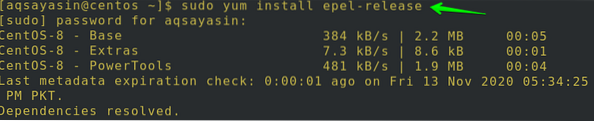
Po tem boste zaslišani, da potrdite svoje dejanje. Vnesite 'y'in nato tapnite Enter za nadaljevanje, kot je prikazano na sliki. Vidite lahko, da bo repozitorij epel nameščen v vašem sistemu.
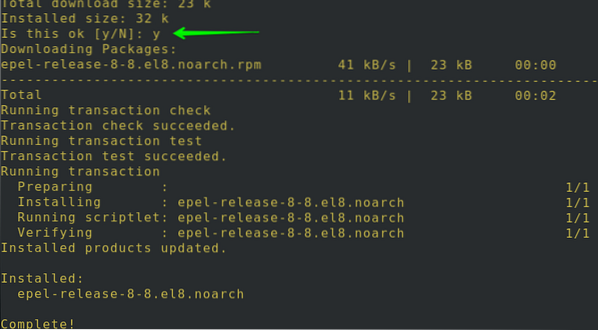
Z ukazom repolist lahko vidite, da je odlagališče epel zdaj nameščeno v sistemu.
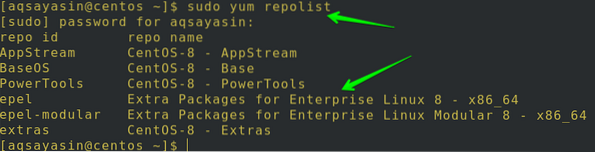
Pomembno je razumeti, kako preveriti, ali obstajajo nekakšni paketi. Posledično vnesite naslednji ukaz yum, da preverite, ali obstajajo paketi Htop v Centos 8:
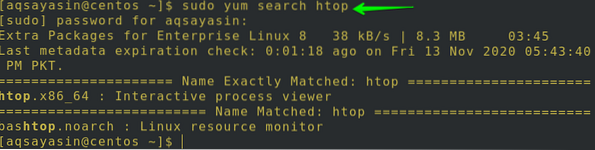
Namestite paket Htop
Za namestitev paketa HTOP na vaš Centos 8 lahko uporabite katerega koli od spodnjih ukazov:
$ sudo yum namestite htopAli
$ dnf namestite htopAli
$ dnf namestite -y htop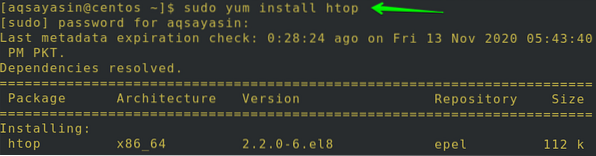
Večkrat boste zaslišani, da potrdite svoje dejanje. Vnesite 'y' in tapnite Enter, da nadaljujete, kot je prikazano. Vidite lahko, da bo na sliki shramba epel nameščena v vašem sistemu.
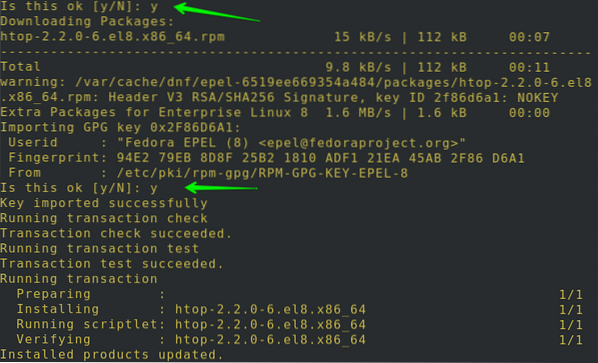
Po celotni namestitvi, da preverite, ali je paket naložen ali ne, odprite terminal in nato uporabite spodnji ukaz:
Če je vaš paket Htop uspešno nameščen v sistem, bo prikazal njegovo različico in informacije o izdaji, kot je prikazano na spodnji sliki.

Vnesite naslednji ukaz, da dobite več podrobnosti o paketu Htop, ki ste ga pravkar namestili v sistem:
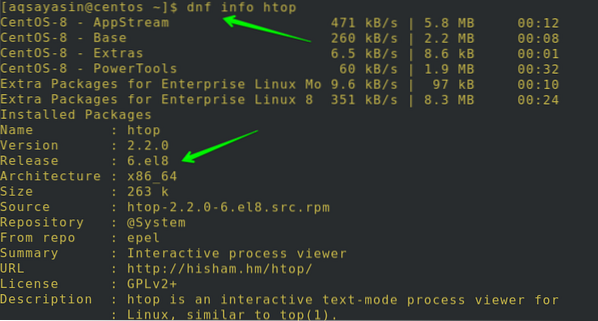
Zaženite Htop v Centos 8
Za zagon paketa Htop morate preprosto izvesti spodnji ukaz:
$ htop
Spodnja slika vsebuje informacije, kjer je mogoče videti kakršen koli del podrobnosti o napravi. Uporabo za shranjevanje in zamenjavo lahko preverite na vrhu. Če želite zapreti sejo HTOP, na tipkovnici tapnite F10 ali q.
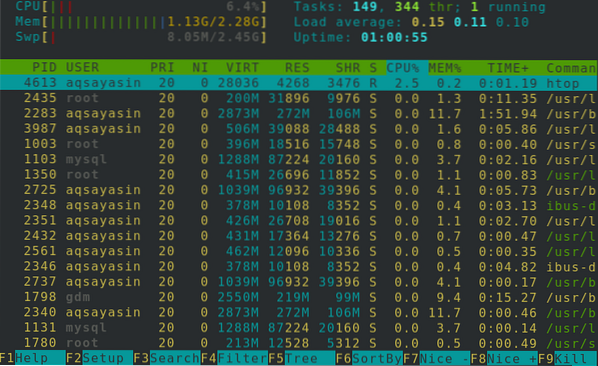
Uporaba tipk je glavna prednost Htop-a. Za nastavitev lahko uporabite F2, F3 za iskanje, F4 za filtriranje in F9 za ubijanje katerega koli procesa.
Če želite dobiti podporo z uporabljenim ukazom, preprosto izvedite naslednji ukaz:
$ htop --help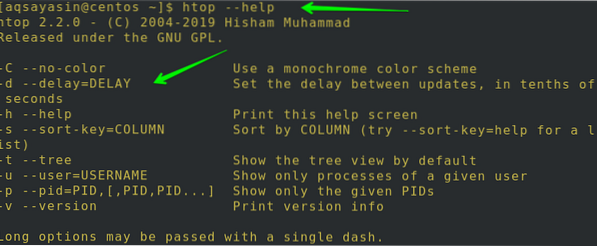
Nasprotno pa lahko do strani z navodili dostopate tako, da zaženete ta preprost ukaz:

Videli boste naslednji izhod:
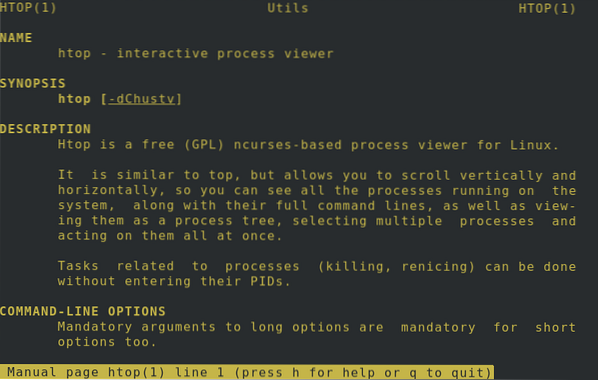
Pokaži procese določenega uporabnika
Posledično se lahko veliko argumentov posreduje ukazu. Predpostavimo, da aqsayasin izvaja ukaz. Za dostop do procesov aqsayasin morate uporabiti naslednji ukaz:
$ htop -u aqsayasinAli
$ htop --user = aqsayasin
Tukaj v glavnem podoknu lahko priročno preverite, katere možnosti in podrobnosti so na voljo. Prikazala se bo vsa sistemska statistika za uporabnika aqsayasin, kot je prikazano spodaj.
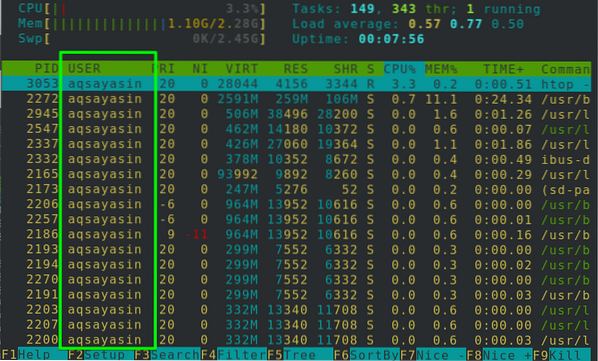
Nastavite enobarvno barvno shemo
V Htopu lahko uporabimo enobarvno barvno shemo z zelo preprostim ukazom, kot sledi:
$ htop -CAli
$ htop - brez barve
Kot lahko vidite na spodnji sliki, so vsi izhodi enobarvni in na zaslonu ni nobenega, razen ene barve.
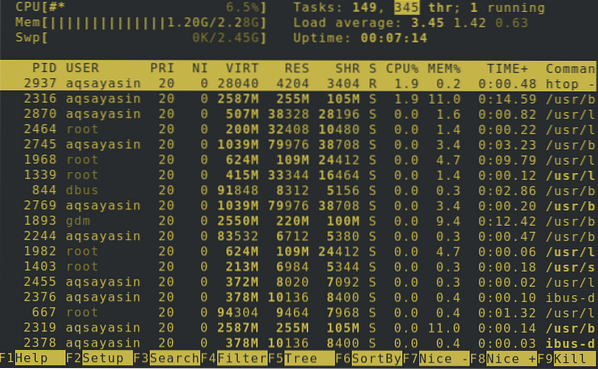
Vizualizacija dreves
To je najljubše stališče vseh, saj vam pomaga razumeti hierarhijo posamezne operacije. Bi radi privzeto videli drevesno vizualizacijo, ko se izvaja Htop? V ta namen poskusite s spodnjim ukazom:
$ htop -tAli
$ htop --tree
Če si želite ogledati drevesno vizualizacijo določenega uporabnika, kliknite F5 ali gumb "t", medtem ko mora biti izbran določen uporabnik. Na spodnji sliki boste lahko videli drevesno vizualizacijo procesov z uporabo sistemskih virov.
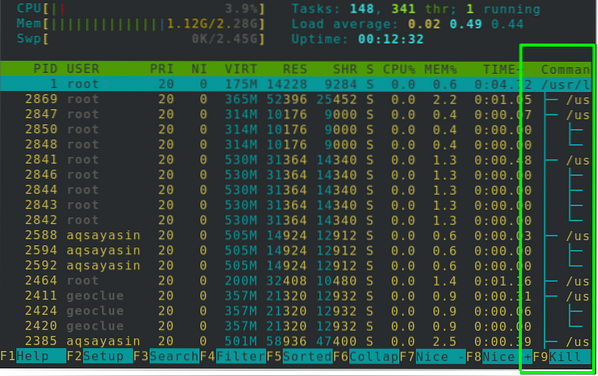
Omejite procese za dane PID-je
Postopke nekaterih posebnih PID-jev lahko tudi prikažete z zelo preprostimi ukazi. V tem ukazu morate omeniti PID določenega uporabnika namesto njegovega uporabniškega imena, kot je prikazano spodaj:
$ htop -p PIDTu je PID osebna številka, ki jo dodeli sistem. Na primer:
$ htop -p 3053Postopke lahko omejite tudi za več PID-jev, kot sledi:
$ htop -p PID1, PID2
Zaključek:
V tem priročniku smo raziskali, kako namestiti Htop in kako ga uporabiti v Centos 8. Videli smo, kako vklopiti skladišče epel, namestiti paket Htop, zagnati Htop v Centos 8, prikazati določene uporabniške operacije, popraviti enobarvno barvno shemo, predstavitev dreves in omejiti procese za ustrezne PID-je.
Verjamem, da vam bo ta vodnik pomagal hitro razumeti naročilo HTOP v Centos 8.
 Phenquestions
Phenquestions


